1.概述
注释功能只能对报告的一部分进行批注,且分享是以静态图片的形式,无法直观的看到整个数据情况,也无法在报告中进行协同分享。新的批注功能重点优化了协同办公场景,支持在报告中查看批注并进行回复,极大提高了协作效率。
2.查看、回复和删除批注
批注窗口顶部可以筛选是报告批注还是组件批注。
2.1 查看批注
•报告批注
如果勾选了“为批注添加报告快照”,则报告批注支持查看报告快照,点击后,则在报告中应用添加批注时的过滤条件。

•组件批注和标记批注
如果勾选了“为批注添加组件快照”,则组件批注和标记批注除了可以查看组件快照,还可以查看组件的预览图片。

点击预览,则可以查看组件的预览图片,支持放大缩小图片。
2.2 回复批注
•点击批注内容就能直接回复:回复输入框会生成一个引用,并自动@此批注的添加人。您可以输入回复内容,也可以删除@信息,但不支持删除引用信息。

•回复完成后,您可以点击回复内容上的引用信息,会跳转到原消息的位置。此时再次点击回到原位置,就会回到跳转之前的消息位置。
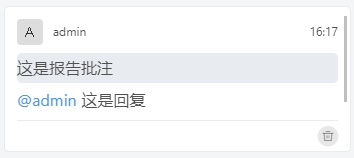
2.3 删除批注
•点击批注内容上的删除icon,底部弹出是否确认删除。
注:只有批注的创建者和admin才可以删除批注。

3.批注提醒
@您的未读批注才有提醒,已读批注或者未@您的批注不会有提醒。
3.1 红点提醒
•如果当前报告有@您的未读批注,则会在报告菜单的批注按钮上显示红点,提醒您有未读的批注内容。
WAP:

APP:

此时点击后,则打开批注窗口,并自动定位到最早的未读批注内容处。此时您可以回复批注,也可以点击下一条,跳到下一个未读批注处。

•如果当前组件有@您的未读批注,则组件全屏后,在组件菜单的批注按钮上显示红点,提醒您有未读的批注内容。

此时点击后,则打开批注窗口,并自动定位到最早的未读批注内容处。此时您可以回复批注,也可以点击下一条,跳到下一个未读批注处。
同时顶部显示“正在浏览组件的批注”,点击退出,则显示全部批注内容。

3.2 消息提醒
•如果有@您的批注,则APP的消息中心会有消息提醒。
